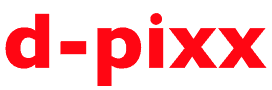Install the app
How to install the app on iOS
Follow along with the video below to see how to install our site as a web app on your home screen.
Anmerkung: This feature may not be available in some browsers.

Du verwendest einen veralteten Browser. Es ist möglich, dass diese oder andere Websites nicht korrekt angezeigt werden.
Du solltest ein Upgrade durchführen oder einen alternativen Browser verwenden.
Du solltest ein Upgrade durchführen oder einen alternativen Browser verwenden.
Table-Top...the real ones!
- Ersteller Bratz
- Erstellt am
Klar geht das auch ohne Smartobjekte - Du hast dann nur nicht die bequeme Möglichkeit die Werte nachträglich zu verändern, sondern darfst den Filter dann löschen und neu aufrufen...Danke für die ausführliche Beschreibung.
Geht es auch ohne Smartebene? PSE 10 kann die nicht. Wenn ich mit der "Einstellebene Farbfläche" arbeite kann ich nicht monochromatisch einstellen.
Was meinst Du??? Die "schwarze Füllung" der ersten, neuen Ebene? Einfach "Füllen"Wenn ich mit der "Einstellebene Farbfläche" arbeite kann ich nicht monochromatisch einstellen.
evalgg
Well-known member
Es gibt auch beim PSE sowas wie Smartobjekt, das man nachträglich verändern kann, das nennt sich Einstellebene. Aber das funktioniert nicht so richtig mit dem negativ multiplizieren. Habe ich gerade ausprobiert. Ich muss es über eine leere Ebene machen und die dann füllen und mit Filtern bearbeiten. Auch kann ich sie nicht einfach duplizieren, weil ich ja nichts mehr verändern kann, sondern muss das Ganze nocheinmal neu mit anderen Werten machen. Ist aber auch kein Problem. Ich habe es schon mit dem alten Haus ausprobiert. Da brauche ich jetzt nie mehr im Schneetreiben raus zum Fotografieren.Was meinst Du??? Die "schwarze Füllung" der ersten, neuen Ebene? Einfach "Füllen"
Secundannte
Well-known member
Herzlichen Dank für die Erläuterung! Sehr interessant!Na...dann will ich mal versuchen, mit wenig Text und Bild die Entstehung von Regen und Schnee zu erläutern...
Das Ausgangsbild soll mein "Rapunzelturm" sein:
Anhang anzeigen 17357
...hier sieht es Wolkenmässig schon etwas nach Schnee aus und der Turm eignet sich (mit seinen Vorsprüngen und Fenstersimsen) auch für bereits gefallenen Schnee...
Wir laden das Bild also in Photoshop (ich arbeite noch mit CS6) und duplizieren es direkt - so habe ich eine Arbeitsebene und behalte das Ausgangsbild unverändert. Das ist manchmal auch praktisch, weil Änderungen evtl. nur zu einem Teil angewendet werden sollen - dann kann ich über die Deckkraft auch noch etwas steuern.
Nun erstellen wir eine neue Ebene, wandeln sie in ein Smartobjekt um (dann kann ich später noch Änderungen vornehmen) und füllen diese mit der Farbe Schwarz!
Hier fügen wir Rauschen hinzu...sieht dann bis jetzt so aus:
(Achtung: ich habe hier die Ebenen anstelle von "Schnee" dummerweise immer "Regen" genannt...sorry!)
Anhang anzeigen 17358
Anhang anzeigen 17359
Nun wechseln wir zur "Filtergalerie" und wählen den Filter "Grobe Malerei" aus.
Die Werte seht ihr im Screenshot - da kann man etwas experimentieren - "Pinselgröße" ändert die Flockendichte
Anhang anzeigen 17360
Jetzt brauchen wir das nur noch in den Mischmodus "neagtiv multiplizieren" zu bringen...
Es schneit...aber die Flocken sind noch viel zu scharf abgegrenzt...also schnell zum Filter "Bewegungsunschärfe".
Hier kann ich die Richtung, aus der der Schnne kommt einstellen und mit (je nach Auflösung!) dem passenden Wert werden die Flocken auch schön weich und fluffig...
Anhang anzeigen 17361
Jetzt haben wir schon guten Schneefall...aber nur auf einer Ebene.
Je tiefer der Blick geht, je dichter wird der Schneefall ja - und je kleiner die Schneeflocken.
Also die Ebene einfach duplizieren und die Werte für "Flockengröße" anpassen, bzw. die Ebene kann auch (in Grenzen) komplett kleiner skaliert werden. Das kann man natürlich mehrfach wiederholen.
Hier habe ich beides gemacht...(liegt an der relativ kleinen Ausgangsbildgröße) und den Turm mittels Maske wieder "herausgemalt" - der steht ja mehr vorne und mehr schneien soll es halt nur im Hintergrund.
Anhang anzeigen 17362
Was jetzt noch fehlt ist etwas schon gefallener Schnee...gerade auf solchen Gebäuden mit Simsen und Erkern macht sich das ganz gut.
Hierzu einen weichen, kleinen Pinsel auswählen, Farbe Weiß, Dichte und Fluß auf etwa 50% und immer schön "tupfen" - das gibt Strukturen und man kann so schön Schnee "anhäufen".
Malen können wir direkt auf der Arbeitsebene - oder wir legen eine neue, leere Ebene an.
Das fertige Bild könnte also nun etwas so ausschauen:
Anhang anzeigen 17369
Der bereits gefallene Schnee macht schon richtig Arbeit (hier habe ich am Turmfuß ab und zu geschludert) - je kleiner der Pinsel, je echter wirkt es.
Man kann auch selber Pinsel erstellen - sogar welche die bei jedem "Tupfen" die Struktur ändern...aber DAS ist ein ganz anderes Thema.
ich hoffe, die kleine Anleitung war verständlich genug und ihr könnt den Tipp auch mal bei einem Bild nutzen...bei den warmen Wintern kommt man sonst wohl kaum noch zu Schnee...
Das war "SCHNEE" - der Regen kommt (vermutlich) morgen!
Da war ja schon jemand fleißig und hat geübt...
Dann war die Beschreibung offenbar auch brauchbar.

Nun noch schnell zum Regen:
Regen ist fast wie Schnee...auch hier zunächst ein Duplikat der Ebene erstellen, darüber eine mit Schwarz gefüllte neue Ebene.
In ein Smartobjekt umgewandelt haben wir später einfach die Möglichkeit Einstellungen an den Filtern nachträglich zu ändern.
Wenn das nicht möglich ist, muss man halt schon mal den Filter löschen und mit anderen Werten neu versuchen...
Weil einer der später genutzten Filter (Bewegungsunschärfe) merkwürdige Artefakte an den Rändern erzeugt, skalieren wir diese Ebene etwas größer als das eigentliche Bild!
Auf dieser Ebene nun ebenfalls (wie schon beim Schnee) den Rauschen-hinzufügen-Filter anwenden (Werte von 100-200 sollten für erste Versuche ein guter Start sein)
Auch bei dieser Ebene "negativ-multiplizieren" als Mischmodus anwenden. Der Regen ist noch zu hart - also Gaußscher Weichzeichner mit 0,5-1 Pixel.
(Die Werte hängen zum einen immer etwas von der Bildauflösung und auch voneinander ab - also einfach mal herumprobieren)
Auch können wir hier schön den Winkel einstellen, in dem der Regen herab prasseln soll.
Jetzt werdet ihr vielleicht sagen, dass das Bild aber doch recht hell und flau ausschaut...stimmt, aber dafür kommt jetzt noch eine Einstellungsebene - Tonwertkorrektur. Bitte nur für diese Ebene anwenden!
Hier nun etwas mit den Reglern spielen: den Schwarzpunkt von links wieder nach rechts an den Beginn des Berges holen und den Weiß-Regler auch etwas von rechts nach links holen. Nun wird der Regen feiner und klarer.
Tja...und das war es schon mit dem Regen...
Sicherlich gibt es (wie bei vielen Bearbeitungen) noch andere Wege um Schnee oder Regen zu erzeugen - aber diese hier sind recht eingängig und schnell mal angewendet.
Manchen Bildern kann man so auch ohne "AI" in der neuesten Software noch etwas Feinschliff verleihen.
Die Aktionen in Photoshop noch einmal:
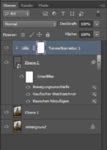
Die Tonwertkorrektur für die "Regenebene" sieht hier wie folgt aus:
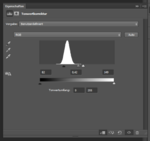
...naja, und das ist das Ergebnis - wieder am Rapunzelturm:

Diese Bearbeitung kann natürlich mehrfach kopiert und ggf mit leicht anderen Werten angewendet werden. Bringt man diese weitern Ebenen dann geschickt etwas in den Bildhintergrund (hier z.B. feinere Striche, ggf. kürzere oder auch das Ganze etwas "dichter"), kann man eine schöne Tiefenstaffelung des Regens im Bild erreichen und der Effekt wirkt noch echter.
Die Strichlänge sollte vielleicht auch ein kleinwenig mit der Belichtungszeit zusammen passen...also z.B. eine 1/1000s und dann solch lange "Regenstriche" machen dann schon nachdenklich...
Danke für Euer Interesse und viel Spaß beim Ausprobieren!
Dann war die Beschreibung offenbar auch brauchbar.
Nun noch schnell zum Regen:
Regen ist fast wie Schnee...auch hier zunächst ein Duplikat der Ebene erstellen, darüber eine mit Schwarz gefüllte neue Ebene.
In ein Smartobjekt umgewandelt haben wir später einfach die Möglichkeit Einstellungen an den Filtern nachträglich zu ändern.
Wenn das nicht möglich ist, muss man halt schon mal den Filter löschen und mit anderen Werten neu versuchen...
Weil einer der später genutzten Filter (Bewegungsunschärfe) merkwürdige Artefakte an den Rändern erzeugt, skalieren wir diese Ebene etwas größer als das eigentliche Bild!
Auf dieser Ebene nun ebenfalls (wie schon beim Schnee) den Rauschen-hinzufügen-Filter anwenden (Werte von 100-200 sollten für erste Versuche ein guter Start sein)
Auch bei dieser Ebene "negativ-multiplizieren" als Mischmodus anwenden. Der Regen ist noch zu hart - also Gaußscher Weichzeichner mit 0,5-1 Pixel.
(Die Werte hängen zum einen immer etwas von der Bildauflösung und auch voneinander ab - also einfach mal herumprobieren)
Auch können wir hier schön den Winkel einstellen, in dem der Regen herab prasseln soll.
Jetzt werdet ihr vielleicht sagen, dass das Bild aber doch recht hell und flau ausschaut...stimmt, aber dafür kommt jetzt noch eine Einstellungsebene - Tonwertkorrektur. Bitte nur für diese Ebene anwenden!
Hier nun etwas mit den Reglern spielen: den Schwarzpunkt von links wieder nach rechts an den Beginn des Berges holen und den Weiß-Regler auch etwas von rechts nach links holen. Nun wird der Regen feiner und klarer.
Tja...und das war es schon mit dem Regen...
Sicherlich gibt es (wie bei vielen Bearbeitungen) noch andere Wege um Schnee oder Regen zu erzeugen - aber diese hier sind recht eingängig und schnell mal angewendet.
Manchen Bildern kann man so auch ohne "AI" in der neuesten Software noch etwas Feinschliff verleihen.
Die Aktionen in Photoshop noch einmal:
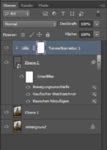
Die Tonwertkorrektur für die "Regenebene" sieht hier wie folgt aus:
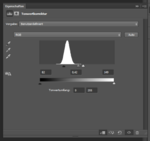
...naja, und das ist das Ergebnis - wieder am Rapunzelturm:

Diese Bearbeitung kann natürlich mehrfach kopiert und ggf mit leicht anderen Werten angewendet werden. Bringt man diese weitern Ebenen dann geschickt etwas in den Bildhintergrund (hier z.B. feinere Striche, ggf. kürzere oder auch das Ganze etwas "dichter"), kann man eine schöne Tiefenstaffelung des Regens im Bild erreichen und der Effekt wirkt noch echter.
Die Strichlänge sollte vielleicht auch ein kleinwenig mit der Belichtungszeit zusammen passen...also z.B. eine 1/1000s und dann solch lange "Regenstriche" machen dann schon nachdenklich...
Danke für Euer Interesse und viel Spaß beim Ausprobieren!
Anhänge
Zuletzt bearbeitet:
evalgg
Well-known member
Da hast du recht! Vorallem, wenn man ihn vom Sofa aus generieren und anschauen kann.?Dein Schneesturm ist schon was besonderes!
Heute mal etwas leicht anderes...eine Mischung aus Tabletop und Composing.
Mittlerweile bin ich Feuer und Flamme für das Basteln von Miniaturwelten (wobei "Miniatur" relativ ist).
Beim Baustoffhandel ein paar Platten Styrodur gekauft (das ist dieses Dämmmaterial, welches deutlich dichter geschäumt ist als Styropor) und dann ab in den Keller...
Die Platten lassen sich prima mit einem scharfen (!) Messer schneiden oder auch mit einem Heißdraht...
Hinterher ist schmirgeln oder bürsten mit der Drahtbürste angesagt.
Auf alle Fälle können so ganz neue Welten entstehen: preiswert und federleicht sind die Objekte.
Mit Acrylfarben bemalt, können sie die Grundlage für meine Fantasiewelten liefern...
Ein erstes Beispiel möchte ich heute vorstellen: aus einem Rest wird schnell ein kleiner Felsen. Nun noch etwas "Bewuchs" anbringen, etwas Kokosschnur und ein paar rostige, alte Nägel werden zur Strickleiter und eine Spielfigur runden meine Idee noch ab.
Nun "nur" noch etwas Arbeit in Photoshop und die Aufnahme mit dem passenden Hintergrund versehen.
Hier das Ausgangsfoto:

...das fertige Bild gibt es hier:

 forum.d-pixx.de
forum.d-pixx.de
...mehr folgt in nächster Zeit...
Mittlerweile bin ich Feuer und Flamme für das Basteln von Miniaturwelten (wobei "Miniatur" relativ ist).
Beim Baustoffhandel ein paar Platten Styrodur gekauft (das ist dieses Dämmmaterial, welches deutlich dichter geschäumt ist als Styropor) und dann ab in den Keller...
Die Platten lassen sich prima mit einem scharfen (!) Messer schneiden oder auch mit einem Heißdraht...
Hinterher ist schmirgeln oder bürsten mit der Drahtbürste angesagt.
Auf alle Fälle können so ganz neue Welten entstehen: preiswert und federleicht sind die Objekte.
Mit Acrylfarben bemalt, können sie die Grundlage für meine Fantasiewelten liefern...
Ein erstes Beispiel möchte ich heute vorstellen: aus einem Rest wird schnell ein kleiner Felsen. Nun noch etwas "Bewuchs" anbringen, etwas Kokosschnur und ein paar rostige, alte Nägel werden zur Strickleiter und eine Spielfigur runden meine Idee noch ab.
Nun "nur" noch etwas Arbeit in Photoshop und die Aufnahme mit dem passenden Hintergrund versehen.
Hier das Ausgangsfoto:

...das fertige Bild gibt es hier:

First contact
Irgendwo in einer sehr entlegenen Landschaft steht auf einer großen Ebene ein kleiner Monolith. Klettert man die Strickleiter hinauf, so kann man an günstigen Tagen Kontakt mit dem Universum aufnehmen... Erklärungen dazu...
...mehr folgt in nächster Zeit...
Naja...ich bin meiner Zeit etwas voraus...es wird wohl eher was für Halloween...
Aber "Ents" ist schon mal nicht so verkehrt - wobei ich gar nicht bewußt an die gedacht habe...
Aber habt ihr Euch schon mal gefragt, woher die vielen Sterne am Himmel kommen???